La papelera de reciclaje es un lugar que almacena temporalmente los archivos eliminados en su PC, como un cesto de basura en la vida real. Si se arrepiente de haber eliminado un archivo, puede recuperarlo rápidamente. Pero la pregunta es, ¿qué pasa si la vacía? ¿Cómo puede hacerlo? Recupera tus archivos borrados después de vaciar la papelera de reciclaje¿Han desaparecido por completo tus archivos de tu PC? En este tutorial te explicamos dos formas de recuperar tus archivos después de vaciar la Papelera de reciclaje de Windows. Sigue leyendo para conocer los detalles.

Si vacías la Papelera de reciclaje en Windows 11/10/7, parece que todos los archivos eliminados se borran de forma permanente. En otras palabras, solo puedes obtener una carpeta de Papelera de reciclaje vacía después de vaciarla. Entonces surge la pregunta: ¿Existe alguna posibilidad de recuperar archivos eliminados permanentemente de la Papelera de reciclaje?
En realidad, la respuesta es “Sí”.
En el momento en que vacíe la Papelera de reciclaje, todo el contenido se marcará como invisible. No guarde elementos nuevos en su disco duro. De lo contrario, esos contenidos se sobrescribirán y no se podrán recuperar. Por lo tanto, si desea restaurar archivos eliminados de la Papelera de reciclaje después de vaciarla, no debe guardar archivos nuevos en la ubicación física relacionada.
Puede utilizar esta solución si ha habilitado la función Historial de archivos de Windows antes y No puedo encontrar los archivos eliminados en la papelera de reciclajeAquí utilizaremos Windows 11 como ejemplo.
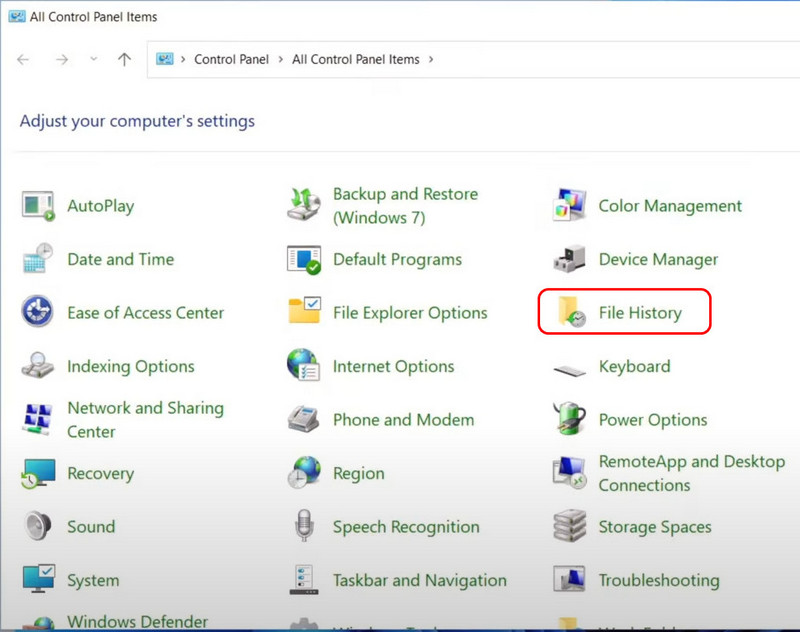
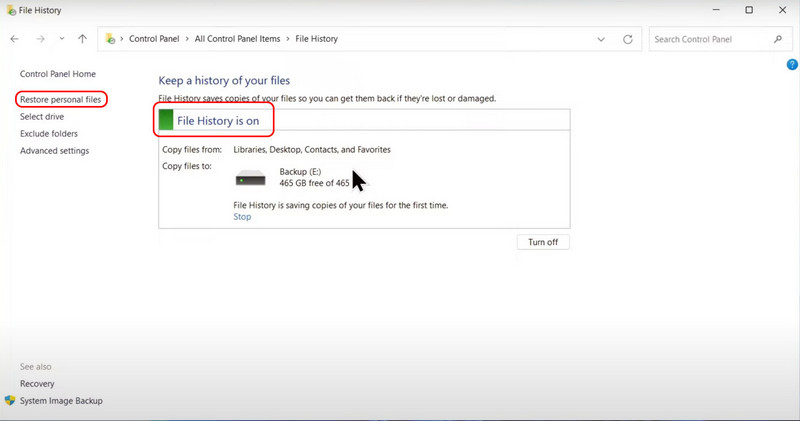
Si el método anterior no funciona, puedes probar este con una tasa de éxito del 99.9%.
Recuperación de datos de Aiseesoft es una excelente herramienta de recuperación de datos que le permite rescatar datos de cualquier situación de pérdida de datos en una computadora u otras unidades extraíbles. Puede recuperar casi todos los tipos de datos y exportarlos con una amplia selección de formatos de salida. Por lo tanto, es muy fácil recuperar sus datos perdidos en Windows 11/10/7.
Además, Aiseesoft Data Recovery también utiliza el último análisis de datos con inteligencia artificial para detectar los archivos perdidos. El análisis rápido, por ejemplo, utiliza inteligencia artificial para analizar qué archivos se utilizan con frecuencia y a los que se accede con frecuencia. Mientras tanto, omitirá aquellos que rara vez se abren, lo que mejora la eficiencia.
100% Seguro. Sin anuncios.
100% Seguro. Sin anuncios.
Caracteristicas
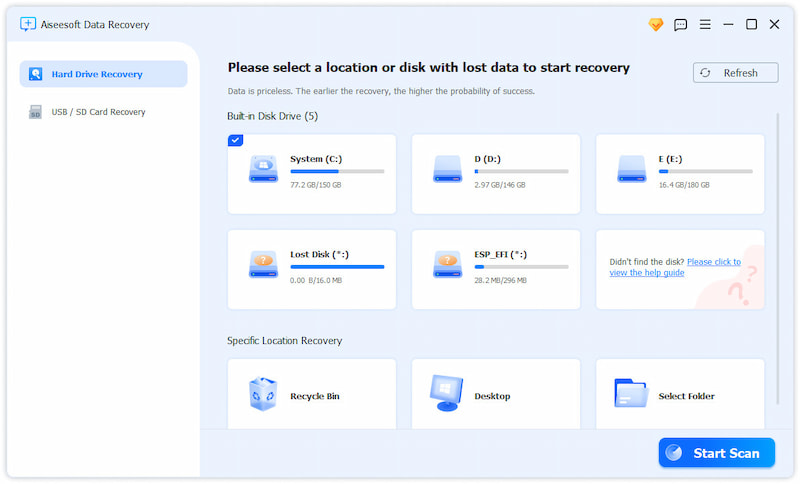
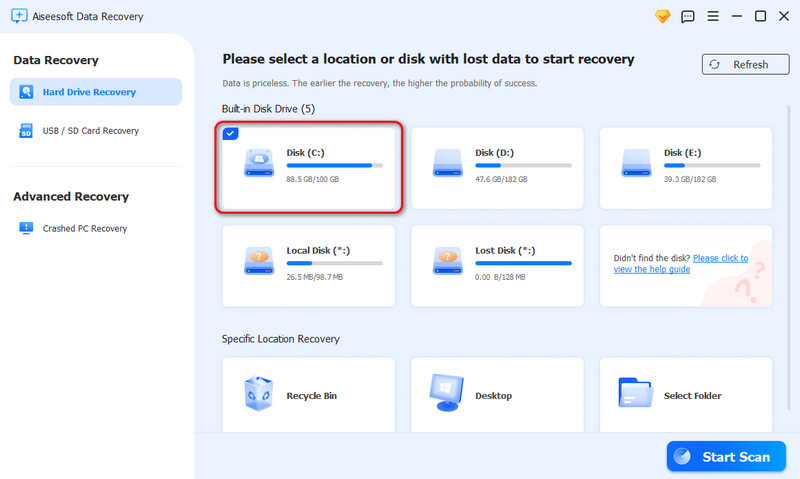
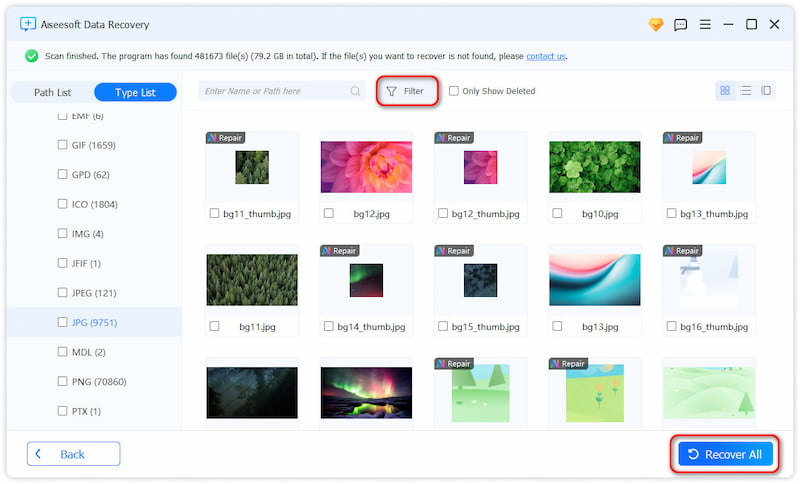
¿Cuánto tiempo se almacenarán mis archivos en la Papelera de reciclaje?
De manera predeterminada, no hay límites de tiempo para los archivos eliminados en la Papelera de reciclaje de Windows. Sin embargo, el sistema puede eliminar automáticamente algunos de ellos para liberar espacio si el disco está lleno.
¿Puedo restaurar mis archivos eliminados después de vaciar la Papelera de reciclaje sin una copia de seguridad?
¡Claro! Cuando te olvidas de Haga una copia de seguridad de sus datosAiseesoft Data Recovery puede considerarse su mejor opción. Puede recuperar casi cualquier formato de archivo en cualquier dispositivo con una tasa de éxito del 99.9 %.
¿Cuál es la ubicación de la Papelera de reciclaje en Windows?
Normalmente se guarda en el disco C, pero también puedes cambiar la ruta manualmente. Primero, haz clic derecho en Papelera de reciclaje. A continuación, elige PropiedadesPuedes cambiar su ruta allí.
Conclusión
Hoy hemos discutido varias formas de Recupera tus archivos borrados después de vaciar la papelera de reciclajePuede utilizar el Historial de archivos para ver sus archivos antiguos y sin cambios, pero debe habilitarlo antes de eliminar los archivos o no funcionará. En ese caso, puede recurrir a Aiseesoft Data Recovery, que puede recuperar sus datos en cualquier situación sin riesgo de daños ni pérdidas de archivos.
Recuperación de datos de Windows
1.1 Recuperación de Lenovo1.2 Recuperación del sistema1.3 Recuperar archivos borrados de la papelera de reciclaje1.4 Recuperar archivos borrados en Windows1.5 Restaurar desde la carpeta antigua de Windows1.6 Recuperar archivos borrados de turno1.7 Recuperar archivos perdidos después de la actualización de Windows 11
Aiseesoft Data Recovery es el mejor software de recuperación de datos para recuperar fotos, documentos, correos electrónicos, audio, videos, etc. eliminados/perdidos de su PC/Mac.
100% Seguro. Sin anuncios.
100% Seguro. Sin anuncios.